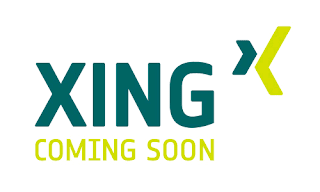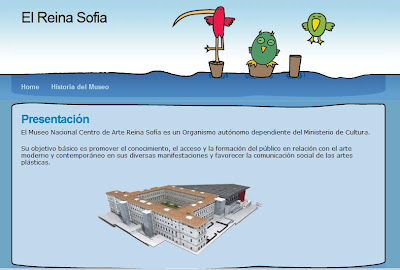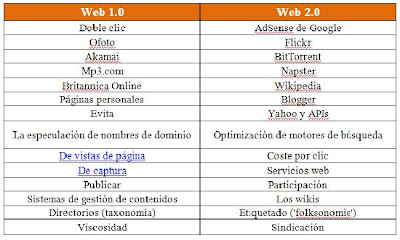El día 11 de diciembre, se realizarón varias actividades prácticas.
PRIMERA PARTE:
Un wiki es un sitio web colaborativo que puede ser editado por varios usuarios. Los usuarios de una wiki pueden así crear, modificar, borrar el contenido de una página web, de forma interactiva, fácil y rápida.
La tecnología wiki permite que páginas web alojadas en un servidor público sean escritas de forma colaborativa a través de un navegador web, utilizando una notación sencilla para dar formato, crear enlaces, etc, conservando un historial de cambios que permite recuperar fácilmente cualquier estado anterior de la página. Cuando alguien edita una página wiki, sus cambios aparecen inmediatamente en la web, sin pasar por ningún tipo de revisión previa.
Wiki también se puede referir a una colección de páginas hipertexto, que pueden ser visitadas y editadas por cualquier persona.
SEGUNDA PARTE:
Hemos creado un disco virtual (disco duro en Internet) para cada uno de nosotros.
El disco virtual es útil para poder enlazar cualquier tipo de documento quede otra forma no podría por tener un formato diferente, por exceder el tamaño…
Sólo se pueden enlazar 7 discos duros por personas
- Página para la creación de discos virtuales:
http://www.xthost.info/
TERCERA PARTE:
También se desarrolló una actividad de investigación, en la que había que definir y determinar en qué consistían una serie de recursos de la Web 2.0
eConozco se ha unido a XING, la red de contactos profesionales que cuenta con más de 2 millones de usuarios en todo el mundo:
Gestiona y amplía tu red de contactos
Encuentra nuevos canales de venta, compañeros o empleo
Potencia tu visibilidad en un contexto profesional
Abre tus puertas a miles de empresas
Localiza a tus amigos de la universidad y antiguos compañeros de trabajo
Dialoga con grandes expertos desde tu PC
Presencia en Internet: Tu perfil XING es tu tarjeta de visita en Internet. Preséntate ante millones de usuarios y establece valiosas relaciones profesionales con otras personas.
Entablar nuevas relaciones: Recupera el contacto con antiguos compañeros de trabajo o de estudios, clientes, proveedores o cualquier colaborador profesional en potencia. Las herramientas de búsqueda te ayudarán a encontrar personas interesantes, en tu ciudad e incluso en otros países.
Contactar con otros profesionales: Como usuario de XING, tienes acceso a las opiniones y los conocimientos de numerosos expertos.
Mostrar tus conexiones: XING te muestra, en un diagrama, tu grado de separación respecto a los demás usuarios dentro de la red global y te permite establecer contactos profesionales fácilmente y de manera segura.
Gestionar tu red de contactos: Acceso directo a tu libreta de direcciones XING las 24 horas del día, incluso cuando estés de viaje.
Ampliar tu red de contactos: Tu libreta de direcciones queda actualizada automáticamente cada vez que un contacto tuyo cambia su información de contacto.
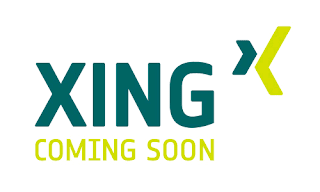
Funciones de búsqueda
* Encuentra nuevos canales de venta, compañeros y trabajo
* Encuentra ejecutivos fácilmente
* Abre tus puertas a miles de empresas
Gestión de contactos profesional* Gestiona y amplía tu red de contactos
* Encuentra a tus amigos de la universidad y antiguos compañeros de trabajo
* Deja que otras personas te encuentren
Acelerador de negocios* Encuentra expertos de renombre desde tu PC
* Potencia tu visibilidad en un contexto profesional
* Crea nuevos canales de venta
- NEURONA.COM

Neurona es la mayor red de contactos profesionales en castellano, un espacio virtual en el que interactúan diariamente más de medio millón de profesionales presentes en más 50 sectores productivos.
Los usuarios tienen la oportunidad de encontrar colaboradores o inspiración para nuevos proyectos en las más de 100 de comunidades profesionales que animan el sistema.
Dejaboo es una red social orientada a la cultura, en la que los usuarios pueden compartir sus reseñas y gustos literarios, musicales o de cine.

De esta manera, a través de sus contactos, cada usuario puede saber qué películas o qué libros pueden gustarle, puede descubrir nueva música o nuevas películas que no conocía y además tiene la posibilidad de conocer y seguir a gente con sus mismos gustos y tendencias.
Se trata de un sistema asimétrico, de manera que tú puedes suscribirte a una persona cuyos gustos te interesan sin que dicha persona este obligada a estar suscrito a ti.